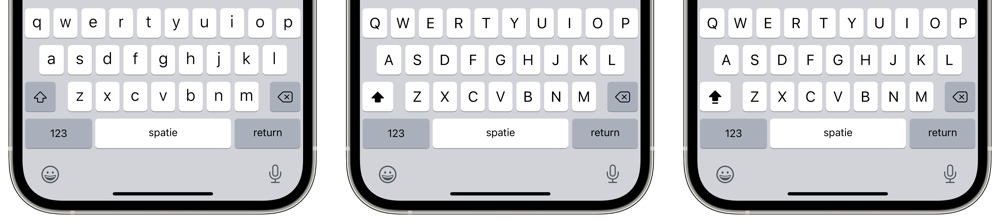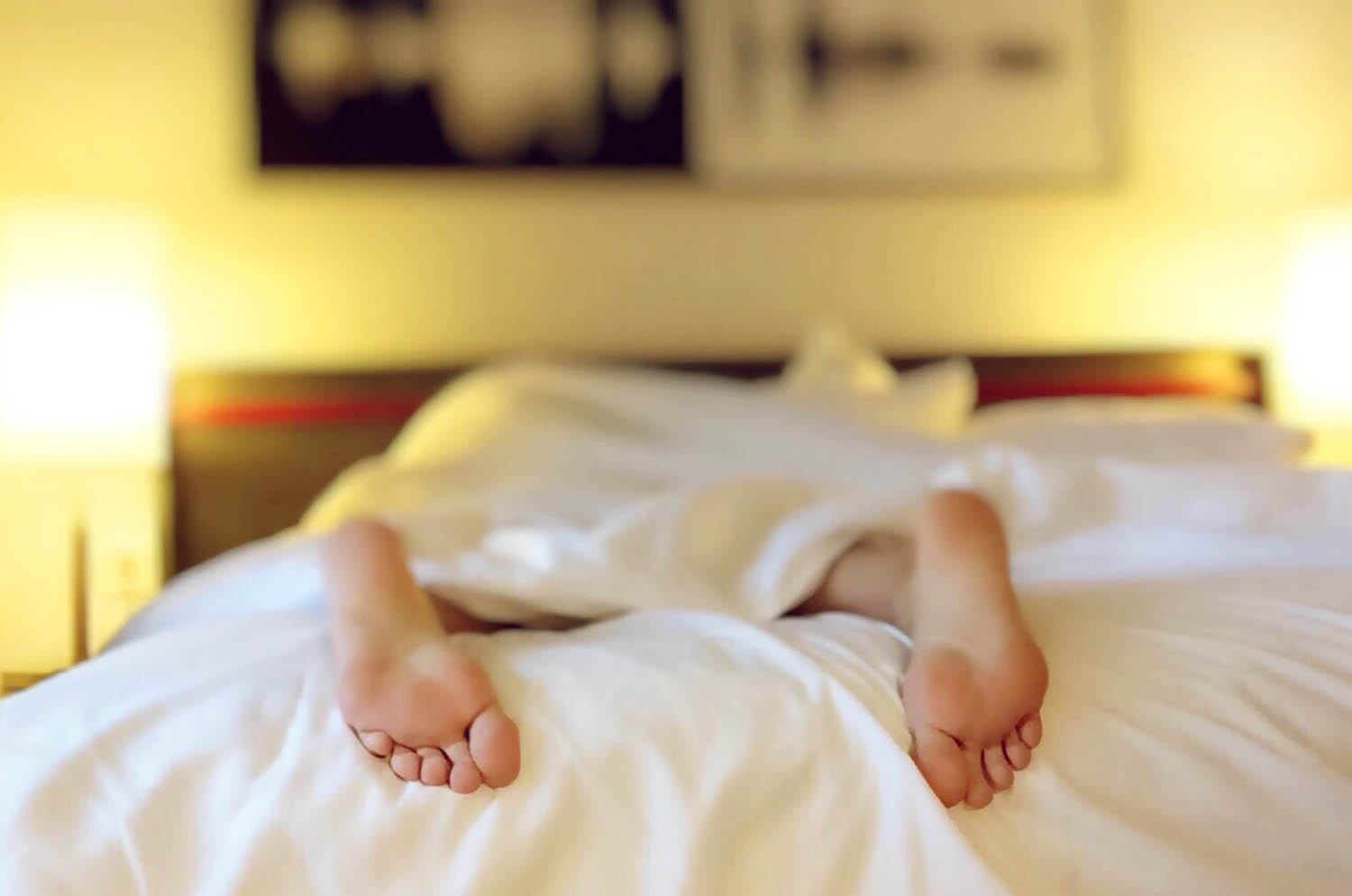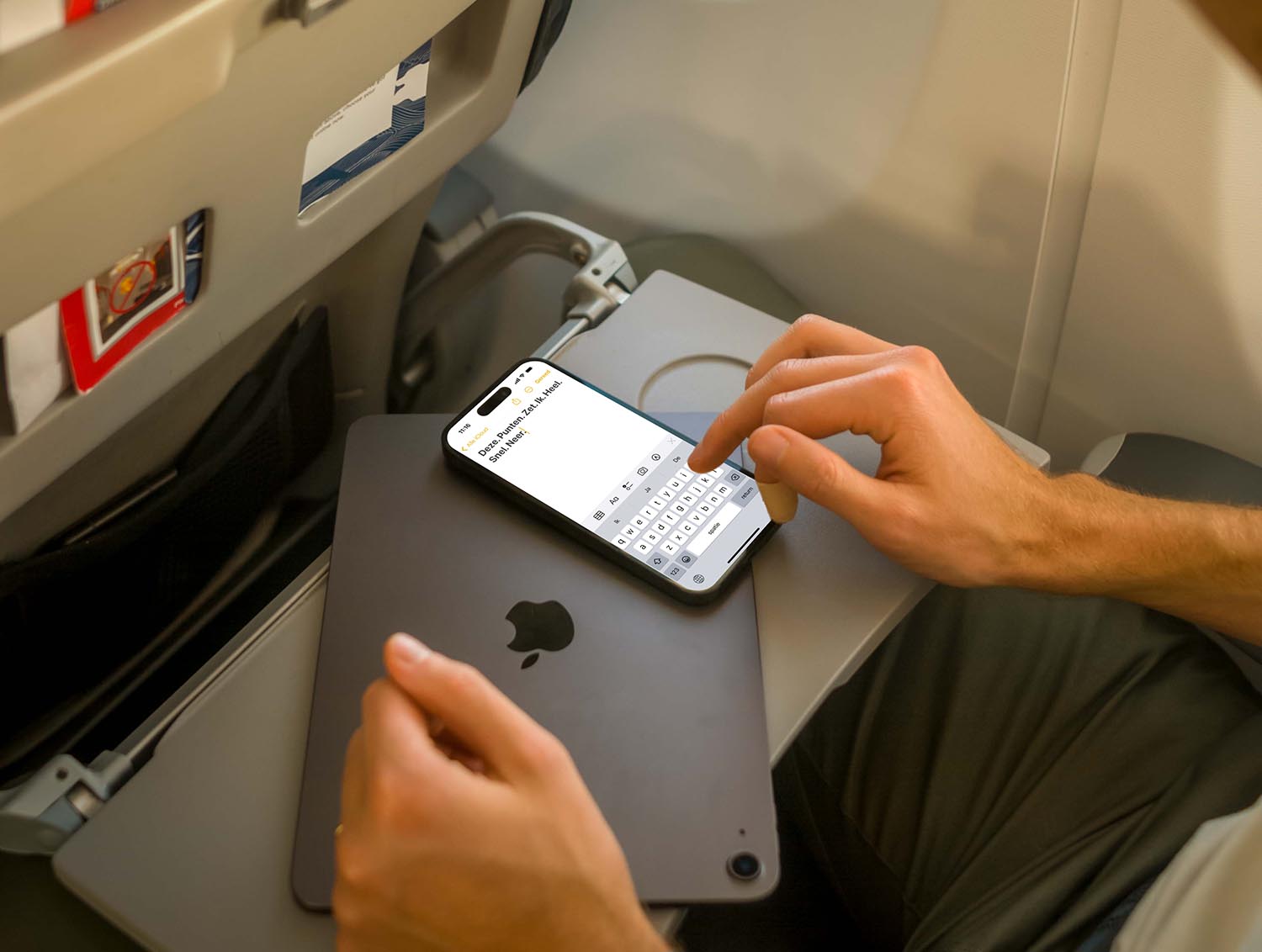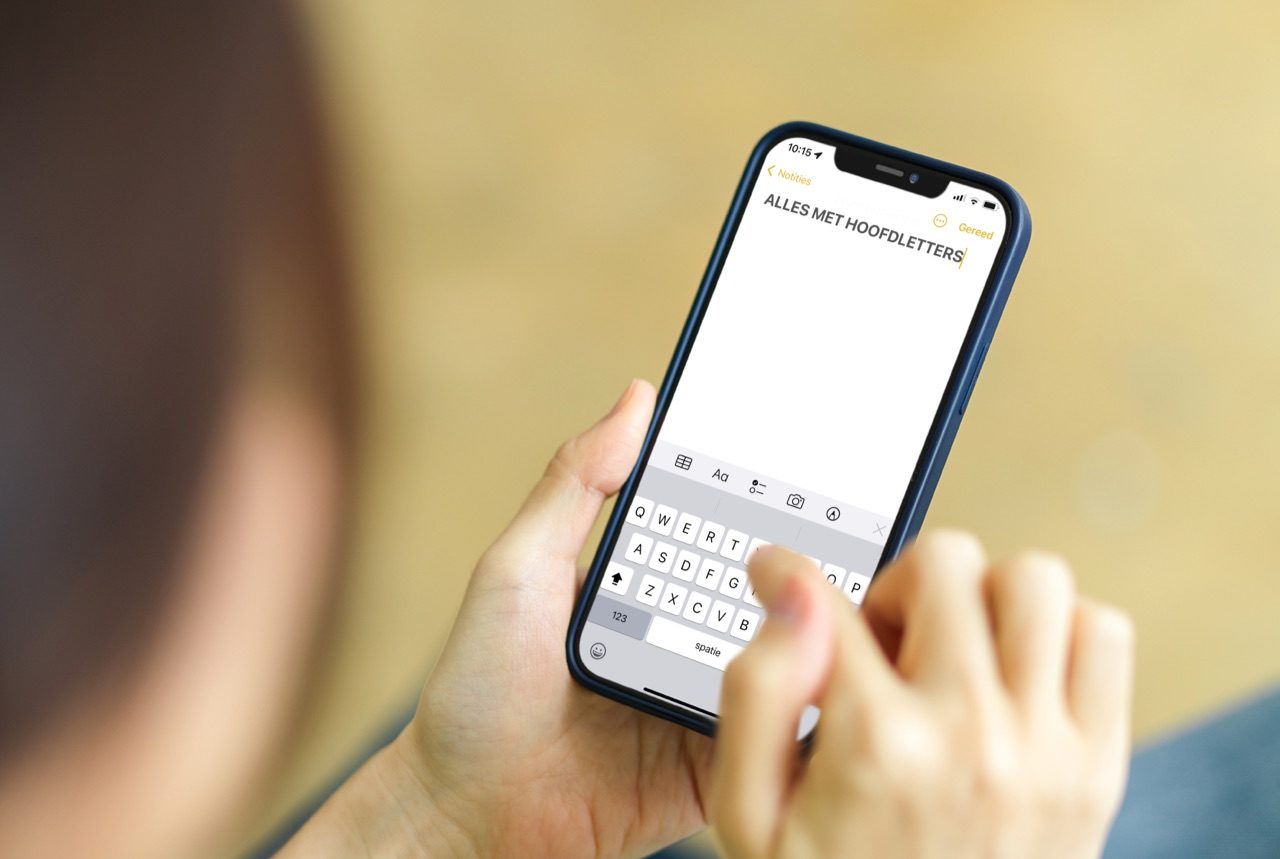
Alles over hoofdletters en Caps Lock op de iPhone en iPad
Op het toetsenbord van de iPhone en iPad veranderen de letters op basis van of je een hoofdletter of een kleine letter aan het typen bent. Wil je liever dat je altijd hoofdletters ziet, net als op een fysiek toetsenbord? Dat kun je instellen. Ook laten we in deze tip zien hoe je Caps Lock gebruikt. Dit gebruik je als je bijvoorbeeld een hele zin in hoofdletters wil schrijven.
Caps Lock gebruiken op de iPhone en iPad
Door Caps Lock in te schakelen, typ je alleen nog maar hoofdletters in het tekstveld waar je op dat moment bezig bent. Op fysieke toetsenborden vind je hiervoor een speciale toets, maar op de iPhone en iPad (met uitzondering van 13-inch iPads) is daar niet genoeg plek voor. Daarom kun je op deze apparaten een trucje toepassen om Caps Lock in te schakelen.
Om Caps Lock in te schakelen, druk je tweemaal op de Shift-toets. Je ziet dan dat het Shift-symbool verandert in een pijl omhoog met een liggend streepje eronder. Je kunt nu zoveel je wilt typen en het worden automatisch hoofdletters. Caps Lock wordt uitgeschakeld als je het toetsenbord wegdoet, naar de nummers gaat of als je eenmaal op de Shift-toets drukt.
Lukt het niet? Dan moet je waarschijnlijk een aanpassing doen in je instellingen. Ga naar Instellingen > Algemeen > Toetsenborden en zet de schakelaar bij Schakel Caps Lock in aan.
Hoofdletters op het iOS-toetsenbord
Wil je ervoor zorgen dat je net als op een fysiek toetsenbord altijd hoofdletters op je toetsenbord ziet, ook al komen er kleine letters uit? Zo doe je dat:
- Open de Instellingen-app.
- Ga naar het Toegankelijkheid-menu en tik op Toetsenborden en typen.
- Zet de schakelaar naast Toon kleine letters uit.
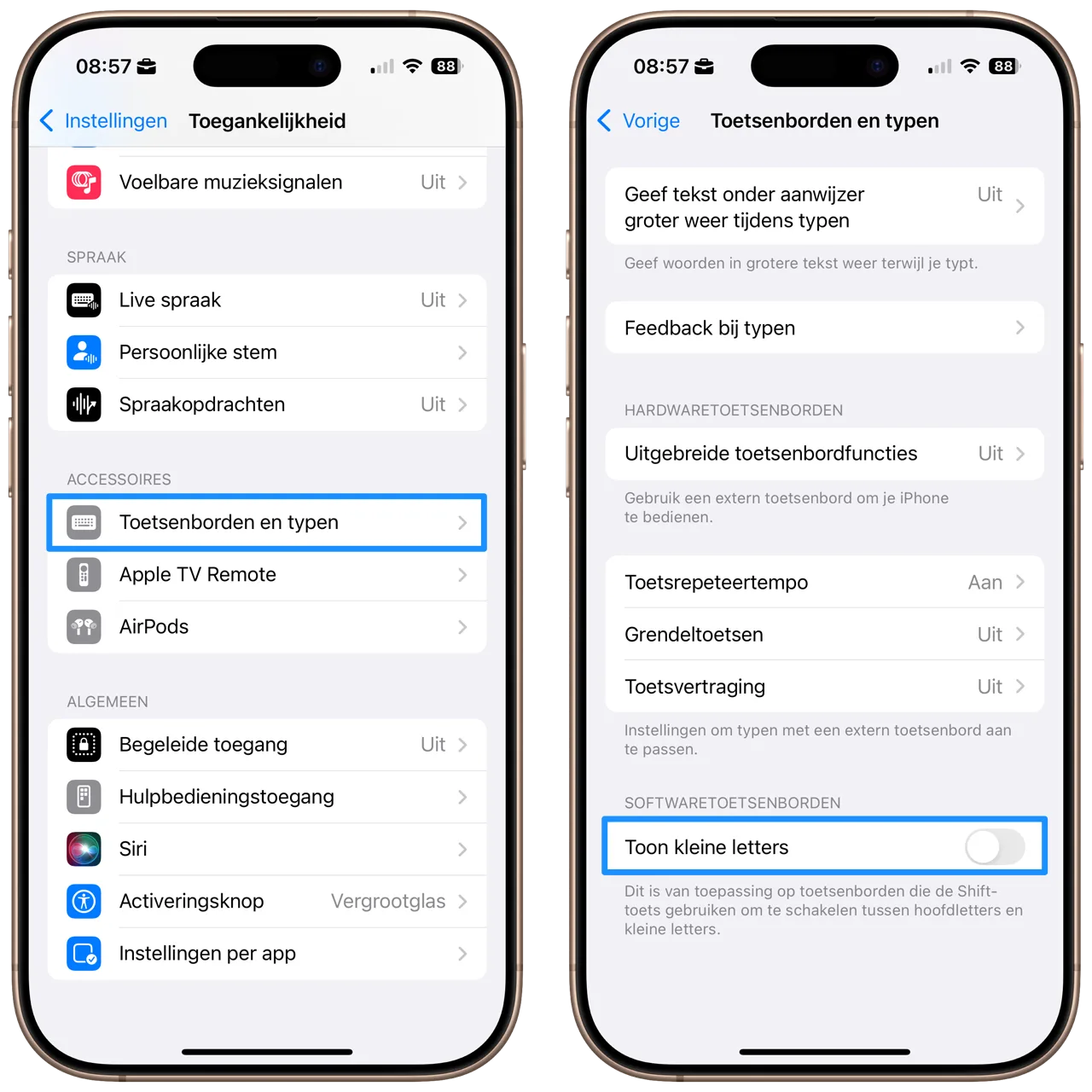
Let wel: deze schakelaar heeft niet alleen effect op het iOS-toetsenbord, maar ook op onofficiële toetsenborden zoals SwiftKey. Voorwaarde is dat deze alternatieve toetsenborden het wel moeten ondersteunen.
Vind je het scherm van je iPhone wat te groot om met één hand te kunnen typen? Daar heeft Apple ook wat op bedacht. In onze tip lees je meer over het bedienen van je toetsenbord met één hand.
Taalfout gezien of andere suggestie hoe we dit artikel kunnen verbeteren? Laat het ons weten!